百度输入法个性短语在哪里,百度输入法个性短语在哪里找
2022-09-05 16:10:14 855
大家好,逗你玩小编来为大家解答百度输入法个性短语在哪里_百度输入法个性短语设置流程一览问题。百度输入法个性短语在哪里设置,百度输入法个性短语在哪里找很多人还不理解,现在让我们一起来介绍下百度输入法个性短语在哪里,百度输入法个性短语在哪里找,希望能帮助到你!
百度输入法是种有众多功能,而有一个个性短语功能则可以将我们常用的短语收入进去,这样我们聊天时就能快速回复了,那么我们如何在百度输入法中设置个性短语呢?下面就让我们一起来看看方法吧。
1、我们首要做的一步操作是先下载好百度输入法在自己的手机上面,然后接下来我们以短信为例演示,我们打开自己的短信界面,进入输入,出现我们输入法,我们点击上面的du
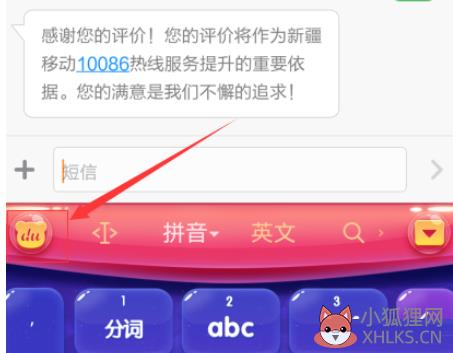
2.我们用手指点击打开du选项,打开之后进入了关于du的设置界面,我们界面找到下面的设置选项。
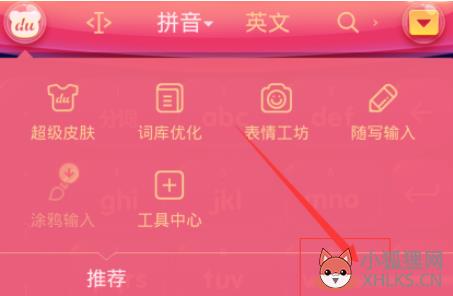
3.找到设置选项之后,接下拉我们把鼠标移动到设置选项上面,然后点击打开,打开之后进入设置信息里面,看到最上面的更多设置,点击选择。
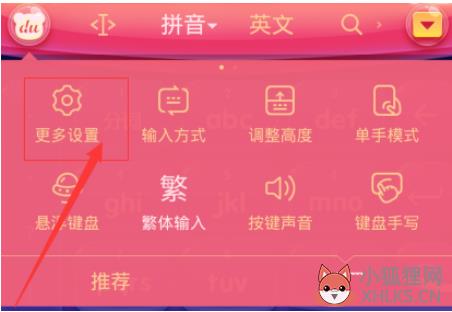
4.选中更多设置之后,接下来我们点击打开更多设置,打开之后在更多设置里面下拉找到一个高级设置选项,点击选择它。
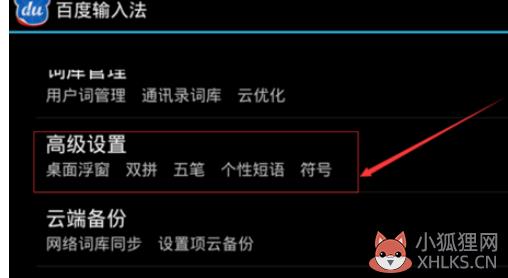
5.我们进入高级设置之后,在高级设置的详细界面下拉一直找到一个管理个性短语的选项,然后点击选中打开。
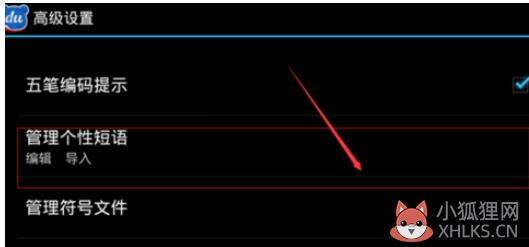
6.打开后进入高级个性短语设置内容,这时候我们注意到里面有开启个性短语,我们打勾开启,之后点击下面的编辑个性短语,进入编辑界面。
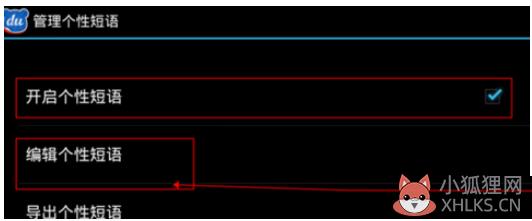
7.编辑之后出现右上角的更多选项按钮,我们接下了点击打开更多选项,出现一个添加按钮,我们点击添加,即可成功进行个性短语的添加了。
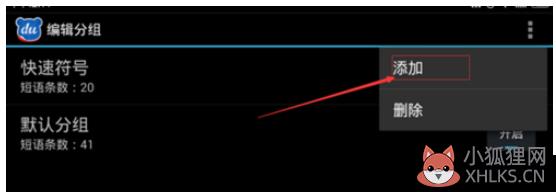
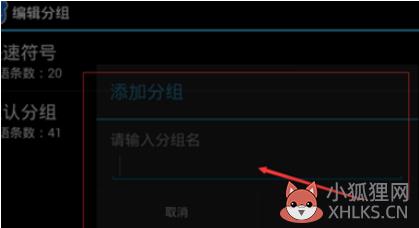
百度输入法相关攻略推荐:
百度输入法个性短语如何编辑_个性短语编辑步骤图文一览
百度输入法特殊符号怎么打_特殊符号打法步骤流程全览
百度输入法如何卸载_输入法卸载步骤全览
百度输入法手写输入如何设置_手写输入设置流程一览
百度输入法特殊符号在哪里?_打特殊符号步骤详解
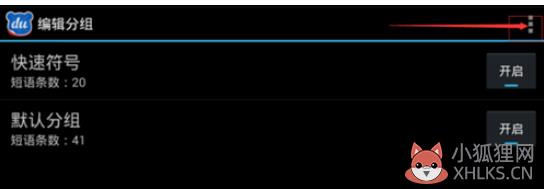
这就是小编给大家带来的百度输入法个性短语的设置方法了,希望对大家有用。
相关推荐
- 站长推荐
- 热门排行
- 推荐资讯
-
- 04-06艾尔登法环新手开荒武器 艾尔登法环新手开荒武器推荐
- 04-14艾尔登法环月光大剑技能怎么放(艾尔登法环怎样才能发动祈祷技能)
- 04-16阴阳师凋零之梦阵容(阴阳师逐鹿之争怎么过)
- 04-23《樱花校园模拟器》爱情药水获取攻略 爱情药水在哪
- 05-16siemens(含破解激活补丁)64位汉化破解版(siemens西门子)
- 05-17苹果12如何使用搜狗输入法(苹果12怎么设置搜狗输入法)
- 06-07命运冠位指定南瓜攻略(命运冠位指定万圣节攻略)
- 06-17梦幻西游符石合成技巧(梦幻西游符石合成技巧)
- 06-18迷你世界怎么驯服豹子当坐骑(迷你世界怎么驯服豹子当坐骑)
- 06-19苹果itunes怎么用(苹果itunes怎么用)
- 标签列表
-





















